excel取消隐藏 |
您所在的位置:网站首页 › 表格怎么批量取消隐藏的东西呢 › excel取消隐藏 |
excel取消隐藏
|
有的时候需要隐藏的工作表需要显示出来,由于数量太多,该怎么办?今天教大家一招不要复杂的技巧就能快速批量取消隐藏的工作表! 一、批量取消隐藏工作表方法一: 1、在没有隐藏工作表的情况下,点击视图——自定义视图——添加 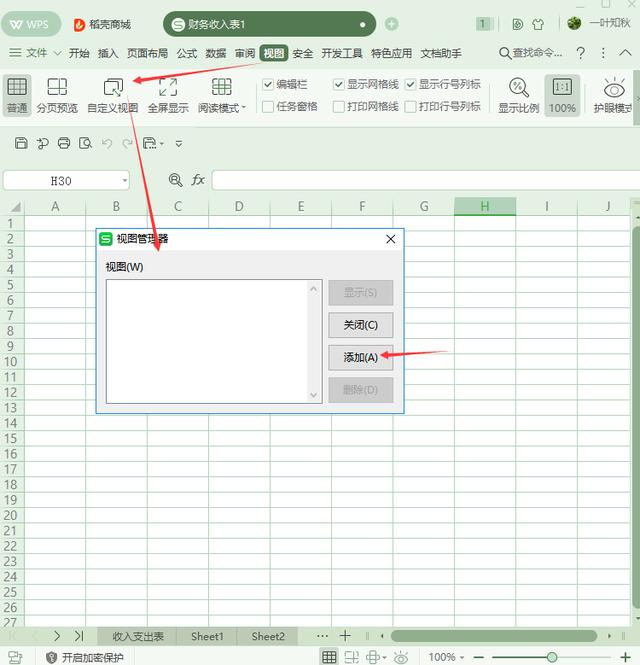
2、在弹出的对话框中输入名字"一键取消隐藏",点击确定 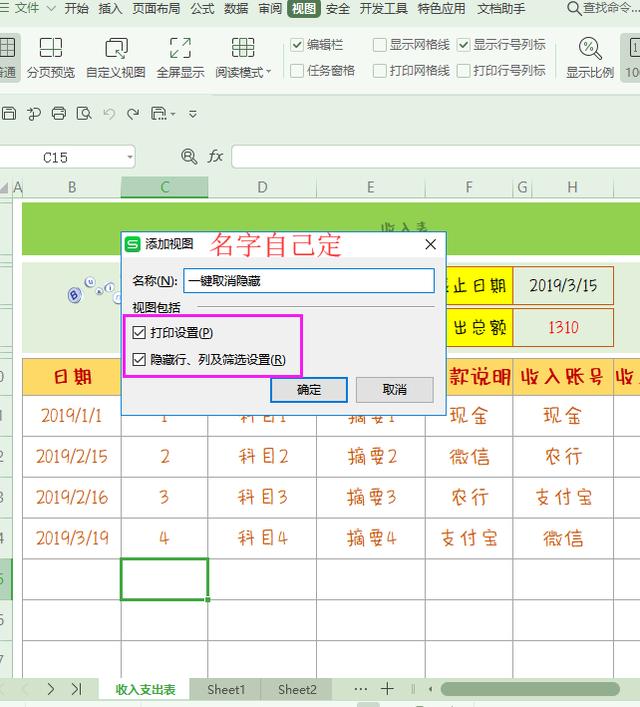
接下来去设置隐藏工作表、行/列、打印区域来看下具体效果: 3、点击视图——自定义视图——点击显示即可查看设置的效果全部被取消 
方法二:超级简单的方法 只需要一个Shift键选中所有工作表,点击取消隐藏即可查看所有工作啦! 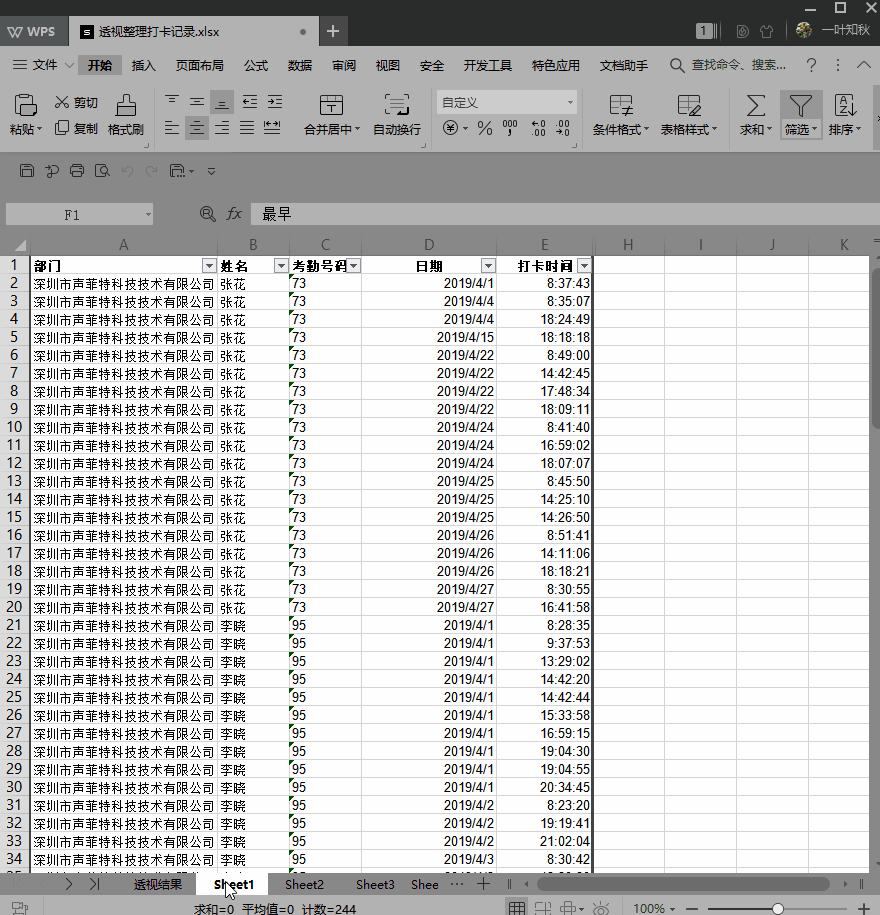
需要注意的是EXCEL版本的还没这个功能! 二、批量删除隐藏的工作表、行、列等1、点击文件——选项 ——检查问题——检查文档 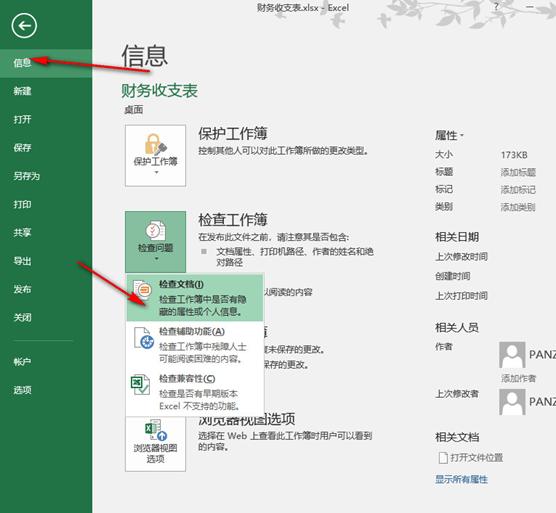
2、点击【检查】,工作表中包含批注、隐藏的行、列、隐藏了3个工作表! 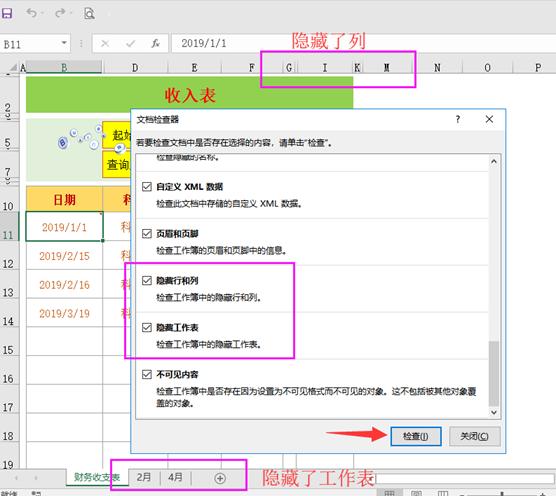
注意:文档检查可以搜索文档中的许多内容:比如数据透视表、插入的控件、不可见内容、批注、页眉页脚等等! 3、此时就可以选择进行全部删除了: 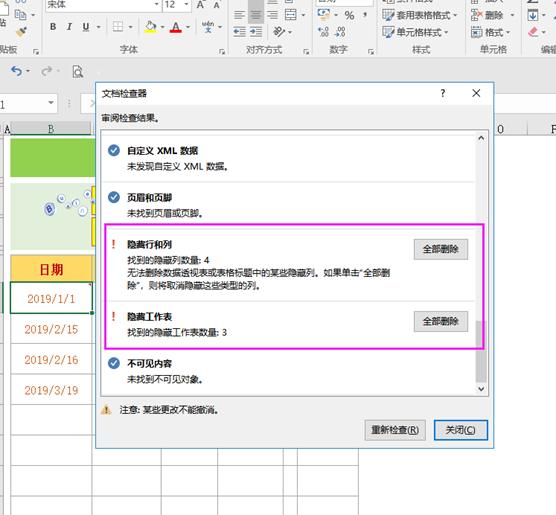
需要注意的是:一旦点击全部删除后,excel文档里面所有隐藏的工作表就无法撤消! 附上动画演示教程: 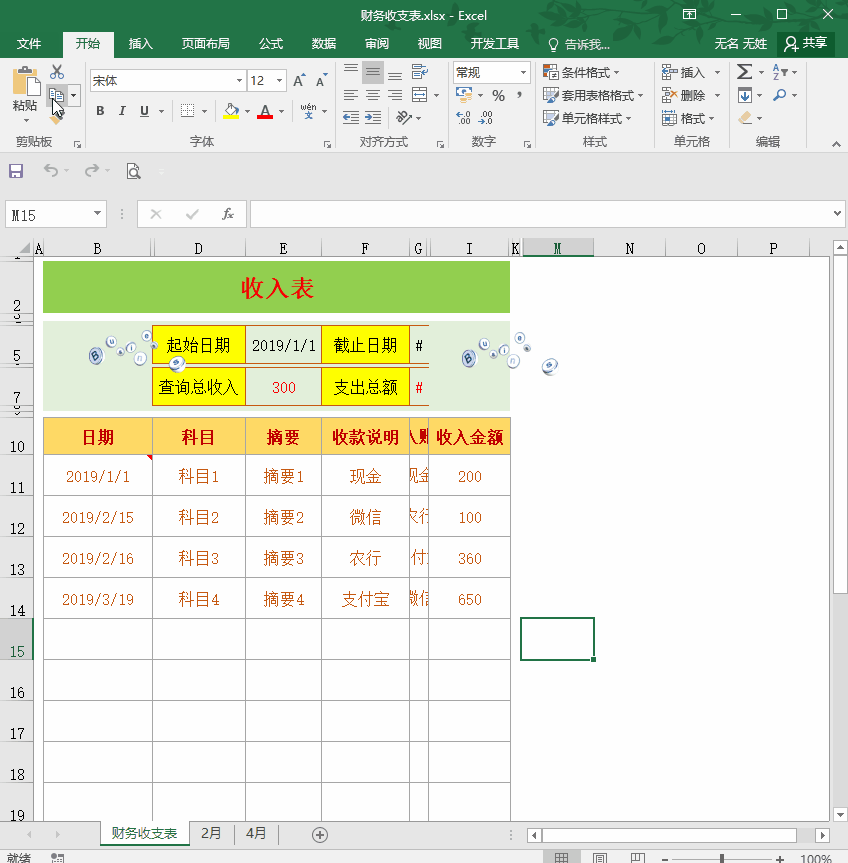
如果需要进行批量删除的话,就可以选择【文档检查】,但是也需要谨慎操作!更多关于工作表中的取消隐藏行列问题就在 Excel小技巧:点击取消隐藏工作表却没有反应? 更多简单实用的小技巧欢迎关注我的头条号吧! |
【本文地址】
今日新闻 |
推荐新闻 |